- 首先打开一个虚拟机,在虚拟机上执行“rpm -q dhcp”命令检查是否有安装DHCP安装包,

- 在虚拟机上插入装系统的系统盘并且挂载上,插入光盘方法按下面图片上顺序操作“虚拟机→设置→CD/DVD→浏览→找到存放系统盘的位置→打开→已连接→确定”此操作先做或者进入系统后在做效果一样。如图所示:
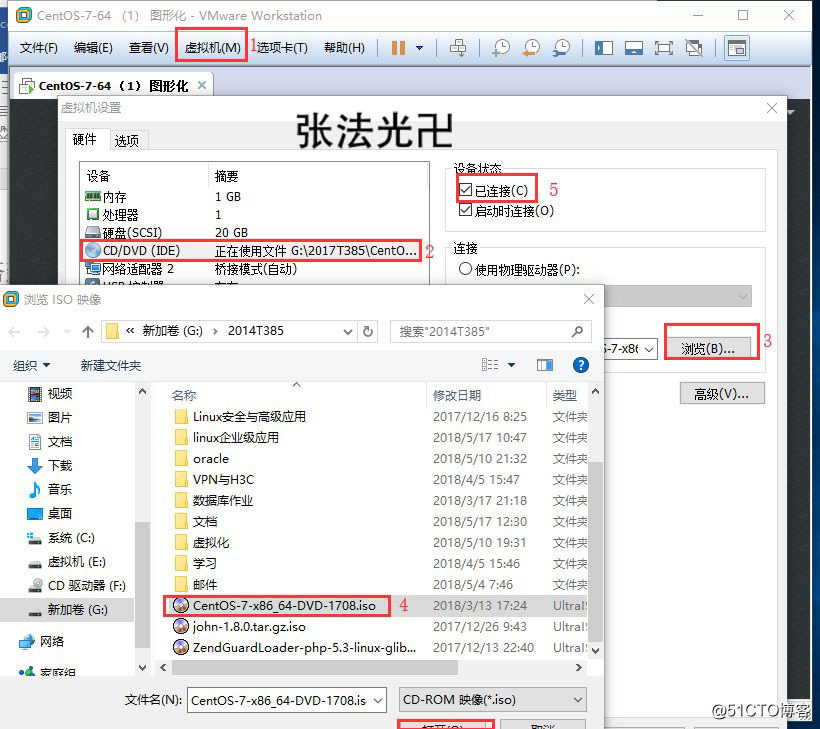
- 然后进入系统挂打开终端输入命令载光盘,如图所示:

[root@locaohost ~]# mount /dev/cdrom /media/ #挂载光盘的命令
mount: /dev/sr0 写保护,将以只读方式挂载 #提示光盘已挂载成功 - 安装DHCP服务器软件
然后执行以下命令安装DHCP的安装包,如图所示:
[root@locaohost ~]# rpm -ivh /media/Packages/dhcp-4.2.5-58.el7.centos.x86_64.rpm - 建立主配置文件
DHCP服务的主配置文件目录位于/etc/dhcp/dhcpd.conf,但是该文件中默认并不包含任何有效配置,需要管理员手动建立。这是管理员可以根据文件中的提示,参考配置文件范本建立的dhcpd.conf文件。可以拷贝过来,如图所示: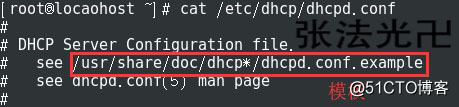 [root@locaohost ~]# cat /etc/dhcp/dhcpd.conf
[root@locaohost ~]# cat /etc/dhcp/dhcpd.conf
#DHCP Server Configuration file.
see /usr/share/doc/dhcp*/dhcpd.conf.example
see dhcpd.conf(5) man page
执行以下命令把模板文件拷贝过来,会提示是否覆盖选择“y” 如图所示:

[root@locaohost ~]# cp /usr/share/doc/dhcp-4.2.5/dhcpd.conf.example /etc/dhcp/dhcpd.conf
cp:是否覆盖"/etc/dhcp/dhcpd.conf"? y - 然后根据需求编辑/etc/dhcp/dhcpd.conf配置文件。如图所示:
输入编辑命令 [root@locaohost ~]# vim /etc/dhcp/dhcpd.conf
[root@locaohost ~]# vim /etc/dhcp/dhcpd.conf - 用“set nu“命令显示行号,如图所示:

 配置文件修改完成按“Esc→shift+:→wq“保存退出,并启动DHCP服务:
配置文件修改完成按“Esc→shift+:→wq“保存退出,并启动DHCP服务:
[root@locaohost ~]# systemctl start dhcpd #启动dhcpd服务器
如果dhcpd启动不起来 使用“dhcpd“ 可检查服务报错情况
 [root@locaohost ~]# systemctl enable dhcpd #下次开机自启动
[root@locaohost ~]# systemctl enable dhcpd #下次开机自启动 - 开启一台Windows系统的虚拟机测试能不能自动获取IP地址,如图所示:IP地址起始范围是服务器上定的,
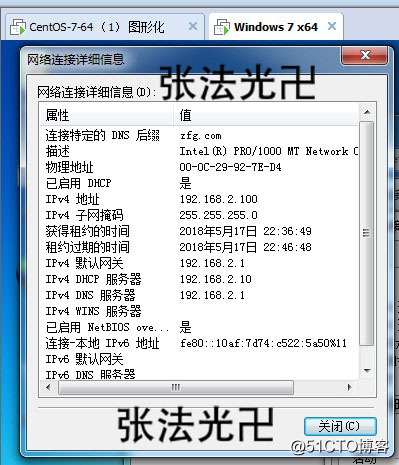 用“ping 192.168.2.10“DHCP服务器是可以ping通的,如图所示:
用“ping 192.168.2.10“DHCP服务器是可以ping通的,如图所示:
centos7上搭建DHCP服务器
猜你喜欢
转载自blog.51cto.com/12751633/2117789
今日推荐
周排行